爱普生扫描仪Epson Perfection 2450 Photo驱动是一款专为爱普生2450扫描仪打造的驱动工具,方便用户更好的使用,直接下载安装,用户就能通过电脑直接操控扫描仪完成扫描工作,非常方能,有利于提高工作效率,喜欢的话就来下载吧!

爱普生Perfection 2450 PHOTO 重点参数
产品类型:普通幅面扫描仪
扫描光源:冷阴极管
透射适配器:有
接口类型:USB2.0,IEEE-1394接口
扫描方式:CCD
标准分辨率:2400×4800dpi
扫描速度:彩色22秒,单色13秒
如何安装爱普生扫描仪2450驱动
1.安装驱动之前要断开扫描仪和电脑的连接(请关闭杀毒软件和防火墙);
2.插入随机光盘,光盘运行后请选择“简易安装”,如果光盘不能自动运行,请双击“我的电脑”或“计算机”中的光盘图标进行安装;如果从网站下载的驱动,请先进行解压缩,然后双击“SETUP”图标安装驱动程序;
3.安装完成后使用USB电缆线将扫描仪与计算机连接,并打开扫描仪电源(如果扫描仪有运输锁,打开扫描仪电源之前一定要打开运输锁);
4.双击“我的电脑”或 “计算机”,选择“管理”→“设备管理器”,查看“图像处理设备”中是否有所使用的扫描仪图标,如果有则说明驱动已正确安装。
爱普生扫描仪Epson Perfection 2450 Photo驱动常见问题
扫描图像有缺失,如何解决?
解决方法:
方法一:将“缩略图修剪区域”调整为“中”或“大”再扫描。
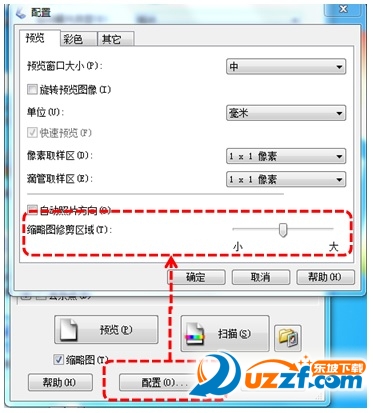
说明:当选择为“大”时图像可能会有白边。
方法二:取消“缩略图“功能,手动框选扫描区域。
第一步:将“缩略图”选项的对勾取消,并点击“预览”。
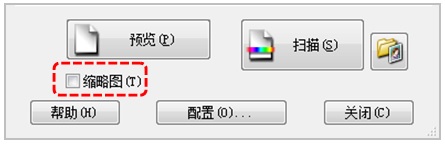
第二步:在预览区域用鼠标框选所要扫描的图像,然后点击“扫描”。
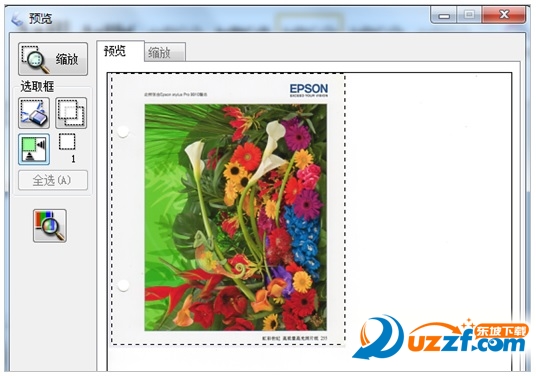
如何将多页纸张扫描成一个文件
Q:如何将多页纸张扫描成一个文件?
A:请使用Epson Scan程序扫描,并将图像格式调整为“PDF”,可以实现将多页纸张保存成一个文件。
Epson Scan更改图像格式方法如下:
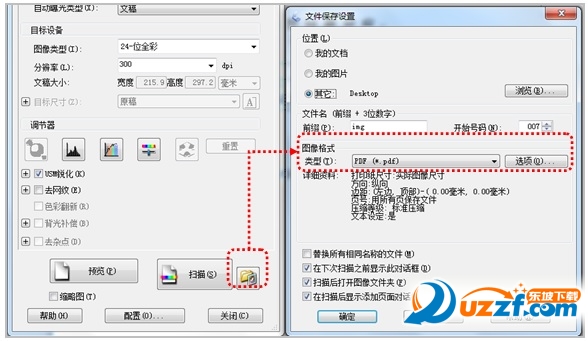















 爱普生Epson DS-520驱动5.3.2.2官方最新版
爱普生Epson DS-520驱动5.3.2.2官方最新版
 爱普生Epson DS-770驱动6.1.1.0官方版
爱普生Epson DS-770驱动6.1.1.0官方版
 爱普生epson ds860驱动5.3.1.4 官方版
爱普生epson ds860驱动5.3.1.4 官方版
 爱普生Epson DS-530驱动6.1.3.0官方最新版
爱普生Epson DS-530驱动6.1.3.0官方最新版
 爱普生扫描仪Epson DS-560驱动6.1.3.0官方最新版
爱普生扫描仪Epson DS-560驱动6.1.3.0官方最新版
 爱普生epson 10000xl 驱动1.0官网版
爱普生epson 10000xl 驱动1.0官网版



 下载
下载  下载
下载  下载
下载  下载
下载  下载
下载  下载
下载  Driver Booster绿色版9.5.0 中文版
Driver Booster绿色版9.5.0 中文版
 EasyDrv万能驱动7.22.0710.2 官方最新版
EasyDrv万能驱动7.22.0710.2 官方最新版
 得力M351R拉式扫描驱动SS20-0087-00 for 32&64位
得力M351R拉式扫描驱动SS20-0087-00 for 32&64位
 复旦微电子FM8303驱动厂商正版
复旦微电子FM8303驱动厂商正版
 乐写通用数位板驱动1.0.9 官方正版
乐写通用数位板驱动1.0.9 官方正版
 ClassInX T01 手写板驱动v16.0.0.22 官方最新版
ClassInX T01 手写板驱动v16.0.0.22 官方最新版
 乐写数位板驱动安装程序1.0.9 通用版
乐写数位板驱动安装程序1.0.9 通用版
 雷云2驱动2.21.23.1 官方版
雷云2驱动2.21.23.1 官方版
 游戏手柄万能驱动2021 最新版
游戏手柄万能驱动2021 最新版
 驱动人生8专业版8.0.0.2绿色破解版
驱动人生8专业版8.0.0.2绿色破解版
 蒙恬蓝牙扫译笔mse04驱动5.3.4 官方免费版
蒙恬蓝牙扫译笔mse04驱动5.3.4 官方免费版
 艾肯(iCON) MOBILE-U USB声卡驱动1.6.1 官方免费版
艾肯(iCON) MOBILE-U USB声卡驱动1.6.1 官方免费版
 天艺签批板HU604-Windows驱动4.10.2 官方免费版 for win7/win8/win10
天艺签批板HU604-Windows驱动4.10.2 官方免费版 for win7/win8/win10
 罗技MK120键盘驱动6.67 官方版
罗技MK120键盘驱动6.67 官方版
 雷蛇炼狱蝰蛇1800dpi鼠标驱动2.21.21.1 官方版
雷蛇炼狱蝰蛇1800dpi鼠标驱动2.21.21.1 官方版
 万能蓝牙耳机驱动win7 官方版
万能蓝牙耳机驱动win7 官方版
 DTECH帝特DT-5119 USB 2.0转RS422_RS485串口线Linux 驱动
DTECH帝特DT-5119 USB 2.0转RS422_RS485串口线Linux 驱动
 A.Y.Drone(傲翼飞控)Xbee数传驱动for 32位/64位
A.Y.Drone(傲翼飞控)Xbee数传驱动for 32位/64位
 ssk天剑IDE&SATA(SHE010)驱动及软件for 32位/64位
ssk天剑IDE&SATA(SHE010)驱动及软件for 32位/64位
 ssk黑鹰 2.5寸硬盘盒SHE030驱动及工具for 32位/64位
ssk黑鹰 2.5寸硬盘盒SHE030驱动及工具for 32位/64位
 驱动人生8标准版8.11.58.186官方最新版 for 32/64位
驱动人生8标准版8.11.58.186官方最新版 for 32/64位
 驱动精灵标准版下载(驱动精灵标准版)9.61.3708.3054官方标准版
驱动精灵标准版下载(驱动精灵标准版)9.61.3708.3054官方标准版
 360驱动大师2.0.0.1650 官方最新版
360驱动大师2.0.0.1650 官方最新版
 狼蛛F2088机械键盘驱动1.1官方版
狼蛛F2088机械键盘驱动1.1官方版
 千彩手写板驱动7.6 官方版
千彩手写板驱动7.6 官方版
 Lenovo联想驱动管理(联想驱动自动安装工具)2.7.1128 官方正式版
Lenovo联想驱动管理(联想驱动自动安装工具)2.7.1128 官方正式版
 360随身WIFI驱动5.3.0.4080 官方正式版
360随身WIFI驱动5.3.0.4080 官方正式版
 mLink慧编程驱动1.4.0 官方版
mLink慧编程驱动1.4.0 官方版
 达尔优cm635鼠标驱动官方版
达尔优cm635鼠标驱动官方版
 联想键盘驱动下载(联想Low Profile USB键盘驱动程序)2.0 官方安装版
联想键盘驱动下载(联想Low Profile USB键盘驱动程序)2.0 官方安装版
 bluetooth驱动下载(万能bluetooth外围设备驱动)【万能蓝牙驱动】
bluetooth驱动下载(万能bluetooth外围设备驱动)【万能蓝牙驱动】
 CSR蓝牙驱动程序(支持32/64位)简体中文版
CSR蓝牙驱动程序(支持32/64位)简体中文版
 万能键盘驱动下载2018 最新版
万能键盘驱动下载2018 最新版
 pci device驱动(pci device万能驱动)
pci device驱动(pci device万能驱动)
 蓝牙4.0驱动_orico蓝牙适配器驱动官方原版(含32/64位)
蓝牙4.0驱动_orico蓝牙适配器驱动官方原版(含32/64位)
 平板电脑刷机通用工具(PhoenixSuit)1.0.6 中文安装版(附使用说明)
平板电脑刷机通用工具(PhoenixSuit)1.0.6 中文安装版(附使用说明)


 HCD198录音电话驱动程序20140717 官方最新版
HCD198录音电话驱动程序20140717 官方最新版 U盘万能驱动V2.65 中文免费版
U盘万能驱动V2.65 中文免费版 vspd虚拟串口软件6.9 汉化破解版
vspd虚拟串口软件6.9 汉化破解版 logitech options软件win7版6.80.372 免费下
logitech options软件win7版6.80.372 免费下 磁动力ZM1900鼠标驱动免费版
磁动力ZM1900鼠标驱动免费版 驱动精灵万能网卡版(驱动精灵2023万能网卡版
驱动精灵万能网卡版(驱动精灵2023万能网卡版 创新声卡KX驱动5.10 官网版
创新声卡KX驱动5.10 官网版 万能usb3.0驱动(usb3.0通用驱动)for all wi
万能usb3.0驱动(usb3.0通用驱动)for all wi